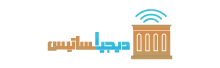آموزش تغییر تم در گوشی سامسونگ (راهنمای کامل)

گوشیهای سامسونگ با رابط کاربری One UI امکان شخصیسازی فراوانی را به کاربران ارائه میدهند. یکی از مهمترین راههای تغییر ظاهر گوشی، تغییر تم (Theme) است. سامسونگ از طریق Galaxy Theme، مجموعهای از تمهای رایگان و پولی را در اختیار کاربران قرار داده است. در این مقاله، نحوه تغییر تم در گوشیهای سامسونگ، روشهای شخصیسازی بیشتر، رفع مشکلات رایج و معرفی بهترین تمها را بررسی خواهیم کرد.
فهرست مطالب
چگونه تم گوشی سامسونگ را عوض کنیم؟

گوشیهای سامسونگ با رابط کاربری One UI یکی از انعطافپذیرترین و قابل شخصیسازیترین تجربههای اندرویدی را ارائه میدهند. یکی از قابلیتهای جذاب این رابط کاربری، امکان تغییر تم (Theme) است که به کاربران اجازه میدهد ظاهر کلی گوشی خود را، از آیکونها و پسزمینه گرفته تا رنگبندی منوها و ویجتها، تغییر دهند. این ویژگی نهتنها باعث زیبایی و تنوع میشود، بلکه میتواند تجربه کاربری را بهبود بخشد و به هماهنگسازی محیط کاربری با سلیقه شخصی کمک کند.
چرا عوض کردن تم گوشی سامسونگ طرفداران زیادی دارد؟
- افزایش جذابیت بصری گوشی با تمهای جدید و مدرن
- کاهش مصرف باتری با استفاده از تمهای تیره (Dark Mode)
- ایجاد تنوع در تجربه کاربری بدون نیاز به تغییر سختافزار
- سازگاری بیشتر با سلیقه فردی با تمهای متنوع و جذاب
نحوه تغییر تم گوشی سامسونگ از طریق Galaxy Theme
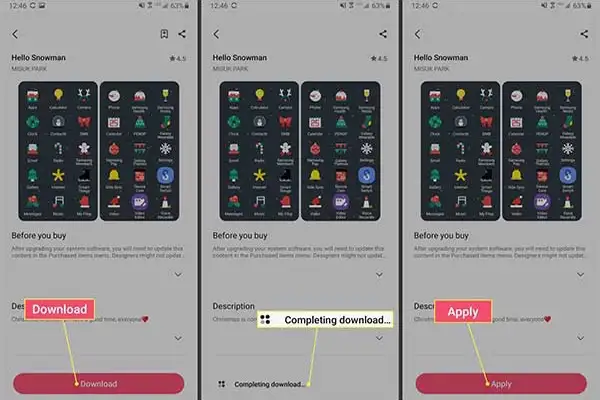
1. روش استاندارد تغییر تم از طریق Galaxy Theme
وارد تنظیمات گوشی شوید: Settings را باز کنید.
به قسمت Wallpapers and themes بروید: این گزینه معمولاً در بخش Themes قرار دارد.
ورود به Galaxy Themes: با انتخاب گزینه Themes وارد فروشگاه رسمی تمهای سامسونگ خواهید شد.
انتخاب تم موردنظر: میتوانید از بین تمهای رایگان و پولی، تم دلخواه خود را انتخاب کنید.
دانلود و اعمال تم: پس از انتخاب، گزینه Download را بزنید و پس از دانلود، روی Apply کلیک کنید تا تم جدید اعمال شود.
2. تغییر تم از طریق صفحه اصلی گوشی
روی صفحه اصلی گوشی انگشت خود را نگه دارید.
گزینه Themes را از پایین صفحه انتخاب کنید.
به فروشگاه Galaxy Themes هدایت میشوید.
مراحل انتخاب و اعمال تم را مشابه روش قبل طی کنید.
3. استفاده از تمهای شخصیسازیشده
اگر تمهای موجود در Galaxy Store کافی نیستند، میتوانید از اپلیکیشنهای شخص ثالث مانند Hex Installer برای ایجاد تمهای سفارشی استفاده کنید.
آموزش تغییر تم در گوشی و تبلت سامسونگ اندروید 10 و بالاتر
برای تغییر تم تبلت سامسونگ، میتوانید از تنظیمات داخلی دستگاه یا از Galaxy Theme استفاده کنید. در ادامه مراحل را توضیح میدهم:
روش اول: تغییر تم از طریق تنظیمات دستگاه
وارد تنظیمات (Settings) شوید.
روی گزینه “Wallpapers and themes” یا “Themes” بزنید.
در برخی مدلها این گزینه در قسمت “Display” قرار دارد.
لیستی از تمهای نصبشده را مشاهده خواهید کرد.
یک تم جدید انتخاب کنید و روی “Apply” بزنید.
روش دوم: دانلود و نصب تم از Galaxy theme
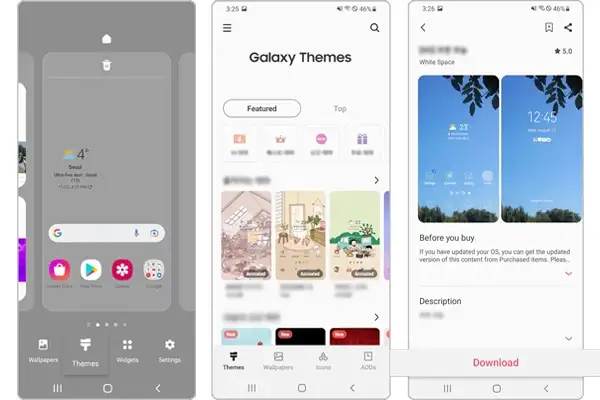
برنامه “Galaxy theme” را باز کنید.
روی آیکون منو (سهخطی ☰) در گوشه بالا سمت چپ بزنید.
به بخش “Themes” بروید.
تم مورد نظر خود را جستجو و انتخاب کنید.
روی “Download” بزنید و پس از دانلود، گزینه “Apply” را انتخاب کنید.
تغییر تم گوشی سامسونگ به حالت اولیه
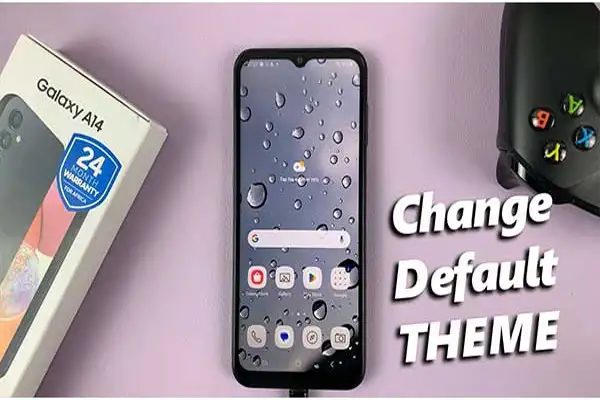
برای بازگرداندن تم گوشی سامسونگ به حالت اولیه (تم پیشفرض)، میتوانید مراحل زیر را دنبال کنید:
روش اول: بازگرداندن تم به حالت پیشفرض از طریق تنظیمات تم
وارد بخش تنظیمات (Settings) شوید.
گزینه “Themes” یا “Wallpapers and themes” را انتخاب کنید.
در برخی مدلها این گزینه در بخش “Display” قرار دارد.
روی گزینه “My Themes” بزنید.
تم پیشفرض سامسونگ (Default) را انتخاب کنید.
روی “Apply” بزنید تا تغییرات اعمال شود.
روش دوم: حذف تم نصبشده از طریق Galaxy Store
وارد برنامه “Galaxy Store” شوید.
روی منوی سهخطی (☰) در گوشه بالا سمت چپ بزنید.
وارد بخش “My Stuff” یا “Themes” شوید.
تمهای دانلود شده را مشاهده کنید و تم پیشفرض را انتخاب کنید.
روی “Apply” بزنید تا گوشی به تم اصلی برگردد.
روش سوم: ریست تنظیمات گوشی (بدون حذف اطلاعات)
اگر تغییرات اعمال نشد، میتوانید تنظیمات گوشی را به حالت اولیه بازگردانید:
وارد “Settings” شوید.
گزینه “General Management” را انتخاب کنید.
روی “Reset” بزنید.
دکمه “Reset settings” را لمس کنید و تایید کنید.
این روش فقط تنظیمات گوشی را به حالت اولیه برمیگرداند و اطلاعات شما حذف نمیشود.
پس از انجام این مراحل، تم گوشی شما به حالت پیشفرض سامسونگ بازمیگردد.
شخصیسازی بیشتر ظاهر گوشی سامسونگ
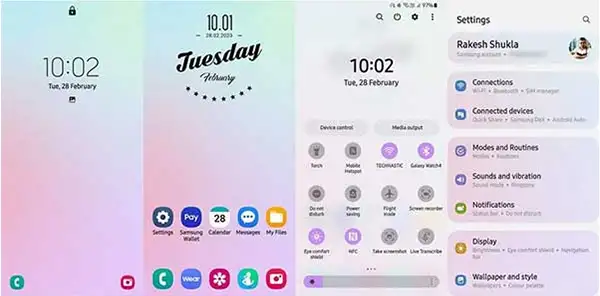
1. تغییر پسزمینه و آیکونها
برای تغییر پسزمینه به Settings > Wallpapers بروید و یک تصویر جدید انتخاب کنید.
برای تغییر آیکونها، از Galaxy Themes قسمت Icons را انتخاب کرده و آیکونهای جدیدی دانلود کنید.
2. تغییر فونت
به Settings > Display > Font size and style بروید.
فونتهای جدید را از Galaxy Store دانلود کنید و اعمال کنید.
3. استفاده از Always On Display سفارشی
به Settings > Lock screen > Always On Display بروید.
تنظیمات مربوط به ساعت، رنگبندی و نمایش اعلانها را تغییر دهید.
مشکلات رایج و راهحلها برای تغییر تم در گوشی سامسونگ
1. چرا تم دانلود شده اعمال نمیشود؟
مطمئن شوید که حجم حافظه داخلی کافی باشد.
دستگاه را یکبار ریاستارت کنید.
کش و دادههای Galaxy Themes را از طریق Settings > Apps > Galaxy Themes پاک کنید.
2. چگونه تم را به حالت پیشفرض بازگردانیم؟
به Settings > Themes بروید و گزینه Default theme را انتخاب کنید.
3. چرا برخی از تمها هزینه دارند؟
بسیاری از توسعهدهندگان تمهای خاصی را بهصورت پولی ارائه میدهند، اما میتوانید از بخش Free Themes تمهای رایگان را پیدا کنید.
بخش چهارم: معرفی بهترین تمهای رایگان و پولی در Galaxy Store
بهترین تمهای رایگان
Pixel Experience – برای علاقهمندان به تجربه اندروید خام.
Material You – الهام گرفته از طراحی جدید اندروید.
Dark Mode Pro – برای کاربران علاقهمند به تمهای تیره.
بهترین تمهای پولی
Neon X Pro – طراحی حرفهای با رنگهای نئونی.
iOS 17 Theme – برای کسانی که ظاهر iOS را روی سامسونگ خود میخواهند.
Elegant Black – تم مشکی جذاب با آیکونهای زیبا.
نکات پیشرفته برای سفارشیسازی تم
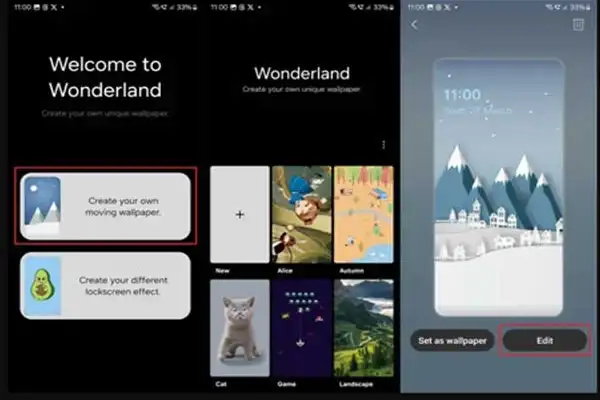
1. استفاده از Good Lock برای سفارشیسازی پیشرفته
برنامه Good Lock را از Galaxy Store دانلود کنید.
با ماژول Theme Park، تمهای شخصیسازیشده ایجاد کنید.
2. تغییر دستی رنگ تم با Color Palette
از طریق Settings > Wallpaper and style رنگهای دلخواه را تنظیم کنید.
3. استفاده از لانچرهای جایگزین
Nova Launcher یا Microsoft Launcher میتوانند ظاهر گوشی را بهکلی تغییر دهند.
نحوه ایجاد تم اختصاصی با Theme Park
برنامه Good Lock را از Galaxy Store دانلود کنید.
ماژول Theme Park را نصب کنید.
تم مورد نظر را ایجاد کنید و رنگها، آیکونها و استایلها را تغییر دهید.
تم را ذخیره و اعمال کنید.
تأثیر تغییر تم بر مصرف باتری
تمهای تیره در نمایشگرهای AMOLED تا 30٪ کاهش مصرف باتری دارند.
استفاده از تصاویر پسزمینه ثابت بهجای والپیپرهای متحرک، تأثیر مثبتی بر دوام باتری دارد.
نتیجهگیری
تغییر تم در گوشیهای سامسونگ یک روش عالی برای تازهسازی ظاهر دستگاه و ایجاد تنوع در تجربه کاربری است. با استفاده از Galaxy Themes، اپلیکیشنهای سفارشیسازی، و تنظیمات پیشرفته، میتوانید گوشی خود را دقیقاً مطابق سلیقه خود شخصیسازی کنید. اگر مشکلی در تغییر تم داشتید، راهحلهای ارائهشده در این مقاله به شما کمک خواهند کرد. حالا شما میتوانید ظاهر گوشی سامسونگ خود را به شکلی منحصربهفرد تغییر دهید!